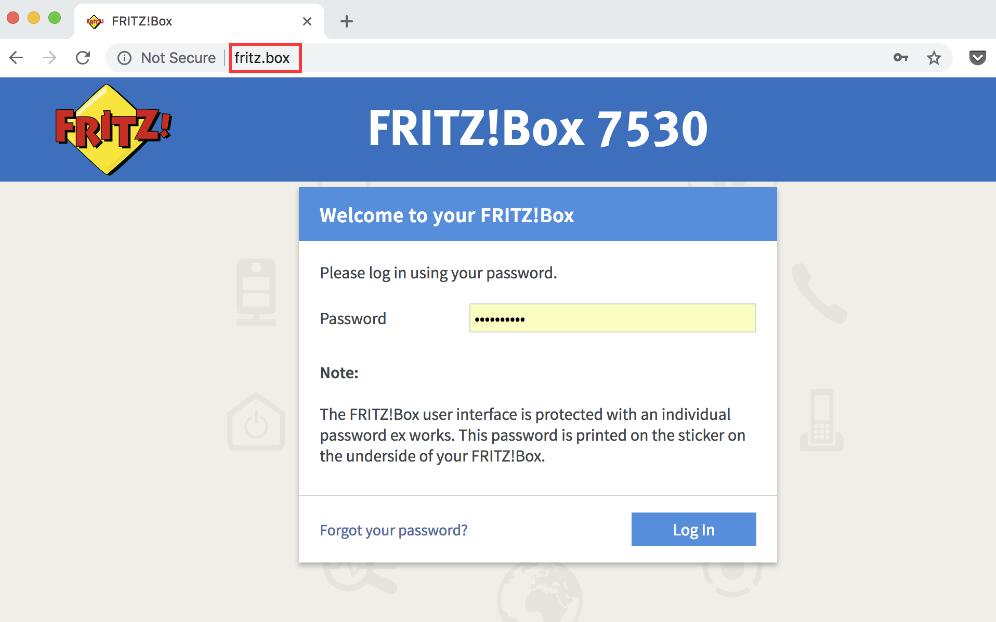1. Переконайтеся, що ваш пристрій підключено до Fritz!Box
Перш за все, переконайтеся, що пристрій, який ви використовуєте, підключено до Fritz!Box. Переконайтеся, що ви під’єднані до однієї мережі через Wi-Fi чи кабель Ethernet. Якщо пристрій не підключено до Fritz!Box, ви точно не зможете отримати доступ до інтерфейсу користувача.
- Перевірте свій Wi-Fi: відкрийте налаштування Wi-Fi свого пристрою та переконайтеся, що ви підключені до мережі Fritz!Box. Якщо сигнал Wi-Fi слабкий, спробуйте підійти ближче до роутера.
- Спробуйте скористатися кабелем Ethernet: якщо ви користуєтеся настільним комп’ютером або ноутбуком, під’єднайте кабель Ethernet, щоб перевірити, чи можна під’єднатися до маршрутизатора. Ймовірно, з’єднання буде стабільнішим, ніж Wi-Fi.
2. Ще раз перевірте введену URL-адресу
У більшості випадків люди не можуть отримати доступ до http://fritz.box тому, що URL-адресу введено неправильно. Наприклад, ви могли випадково додати «www» або пропустити «:» чи «.». Правильна URL-адреса – http://fritz.box , а не “http //fritz.box” або “www.fritz.box”. Також важливо зазначити, що ця адреса доступна лише в локальній мережі; він не працюватиме із зовнішнього Інтернету.
Порада: якщо http://fritz.box не працює, ви можете спробувати використати IP-адресу Fritz!Box, 192.168.178.1 . Використання IP-адреси також має відкрити сторінку входу користувача.
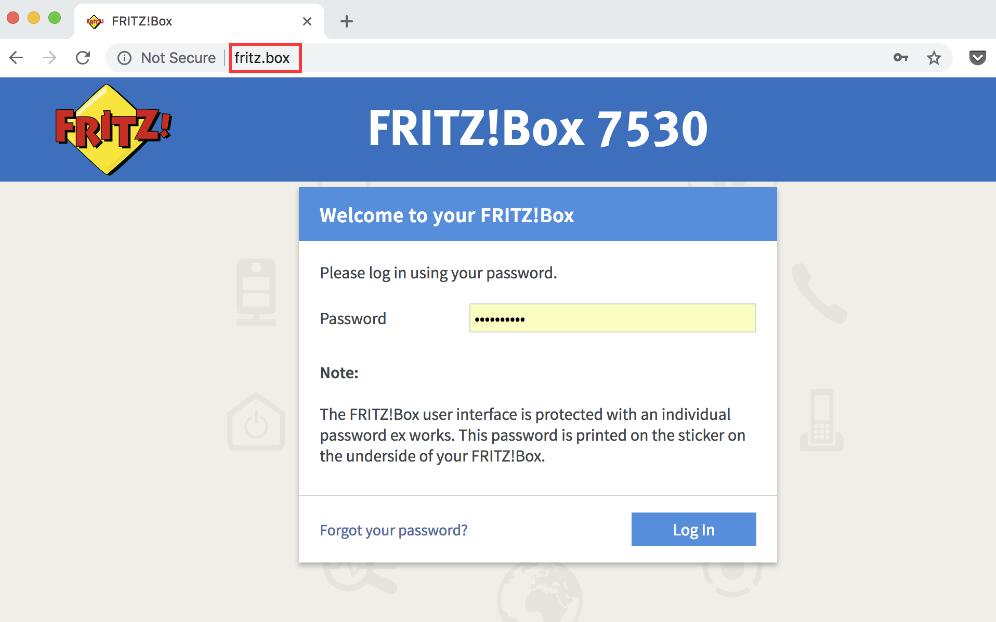
3. Проблема може бути в налаштуваннях DNS
Адреса Fritz!Box розпізнається через локальний DNS, тому, якщо ваші налаштування DNS вимкнено, це може завадити вам отримати доступ до сторінки http://fritz.box.
рішення:
- Ви можете спробувати очистити кеш DNS. У Windows відкрийте командний рядок (Win+R, потім введіть «cmd»), а потім введіть ipconfig /flushdns і натисніть Enter.
- Крім того, ви можете переключитися на загальнодоступний DNS у налаштуваннях мережі, наприклад DNS Google за адресою 8.8.8.8. Натисніть тут, щоб прочитати: Як змінити DNS на 8.8.8.8?
4. Спробуйте інший браузер
Іноді доступ до сторінки Fritz!Box може заважати кеш-пам’яті веб-переглядача або плагінам. Якщо здається, що щось не працює, перемикання веб-переглядачів або очищення кешу може допомогти вирішити проблему.
Спробуйте наступне:
- Змініть браузер: якщо ви зазвичай користуєтеся Chrome, спробуйте перейти на Firefox або Edge.
- Очистіть кеш: перейдіть до налаштувань браузера та очистіть кеш-пам’ять і файли cookie, а потім знову спробуйте отримати доступ до http://fritz.box.
- Вимкнути плагіни: певні плагіни, як-от блокувальники реклами або VPN, можуть перешкоджати завантаженню інтерфейсу керування користувачами маршрутизатора. Спробуйте тимчасово вимкнути їх.
5. Ви змінювали налаштування Fritz!Box?
Якщо ви раніше змінювали будь-які налаштування свого Fritz!Box, наприклад IP-адресу, вам потрібно буде використовувати новий IP для доступу до інтерфейсу користувача. У цьому випадку http://fritz.box може більше не працювати.
Що робити:
- Використовуйте нову IP-адресу для доступу до інтерфейсу користувача маршрутизатора.
- Якщо ви забули нову IP-адресу, ви можете перевірити IP-адресу шлюзу маршрутизатора в налаштуваннях мережі свого комп’ютера. Ця IP-адреса шлюзу зазвичай є поточною IP-адресою вашого маршрутизатора. Натисніть тут, щоб прочитати: Як дізнатися IP-адресу маршрутизатора?
6. Спробуйте перезапустити Fritz!Box
Іноді проблему вирішує простий перезапуск. Перезапустити Fritz!Box легко — просто від'єднайте його від джерела живлення, зачекайте приблизно 10 секунд, а потім підключіть знову. Після перезапуску спробуйте ще раз отримати доступ до інтерфейсу користувача.
7. Відновлення заводських налаштувань
Якщо жоден із наведених вище методів не працює, а ви все одно не можете отримати доступ до інтерфейсу користувача Fritz!Box, налаштування можуть бути пошкоджені. У цьому випадку можна розглянути питання про відновлення заводських налаштувань маршрутизатора. Майте на увазі, що це призведе до видалення всіх ваших настроюваних конфігурацій, і вам потрібно буде знову налаштувати мережу.
Щоб відновити заводські налаштування: натисніть і утримуйте кнопку скидання на задній панелі Fritz!Box приблизно 10 секунд, доки індикатори маршрутизатора не почнуть блимати. Після перезапуску спробуйте знову отримати доступ до інтерфейсу користувача.

 IP
IP